在使用iPhone時,我們會接觸到的密碼有iPhone螢幕鎖定密碼、備份密碼和Apple ID。如果您忘記了密碼,那將會給您帶來很多的不便。要復原丟失的密碼,有時可以通過一些方法找回,但很多時候我們需要清除密碼,然後再重新設定密碼。
當我們給iPhone設定螢幕鎖定密碼時,可以很好地保護裝置中的隱私和資訊,不被他人隨意讀取。但是如果您忘記密碼或密碼輸入錯誤次數過多而導致禁用時,您又該如何應對呢?下面將介紹兩種最為簡單的方法幫您解鎖iPhone手機。
方法一:使用Renee iPassFix軟體解除螢幕鎖定
要解除螢幕鎖定,最簡單的方法就是使用
Renee iPassFix 軟體來解鎖iPhone。Renee iPassFix軟體是一款全能的蘋果修復軟體,只需簡單幾步就能幫助您快速解鎖被禁用的iOS裝置和螢幕鎖定密碼。除此之外,它還可以修復iPhone各種iOS系統故障、無法啟動問題和升降級裝置,這些功能都可以在該軟體中輕鬆實現。Renee iPassFix軟體的相容性強,支援最新的iOS裝置以及iOS系統版本。請按照下面的操作指示快速解鎖您的iPhone手機。
Renee iPassFix - 全能的iOS裝置救援專家 移除密碼 裝置無法進入也能一鍵刪除密碼。
修復iOS系統問題 包括iPhone/iPad卡在復原模式、DFU模式、重複開機等。
回復原廠設定 在無法正常開機的情況下,一鍵恢復到原始狀態。
支援裝置 適用於所有型號的iPhone,iPad和iPod touch。
相容性強 完全相容最新的iOS版本。
移除密碼 裝置無法進入也能一鍵刪除密碼。
修復iOS系統問題 包括iPhone/iPad卡在復原模式、...
相容性強 完全相容最新的iOS版本。
① 首先您需將Renee iPassFix軟體下載安裝到電腦中,安裝完成後輕按兩下打開它。
② 將您的iPhone手機用USB連接線連接到電腦,然後在軟體主界面中選擇[移除裝置密碼 ]功能。
③ 您可在此頁面中選擇需要安裝的iOS版本,選擇完成後點選[解鎖 ]。
④ 等待iPhone修復完成。待回復操作完成後,斷開手機與電腦之間的連接即可。完成以上操作後,您就可得到一個沒有螢幕鎖定的iPhone。
方法二:使用iTunes解鎖忘記密碼的iPhone
正常情況下,iPhone連接到iTunes前都需要解鎖裝置。但有一種情況列外,就是如果您曾在該電腦上備份iPhone,那您可不用解鎖螢幕就能將其連接到iTunes。如果您不曾同步過iPhone,則此方法將不適用,您可參考方法一解鎖裝置。使用iTunes解鎖iPhone的操作也十分簡單。
① 使用USB連接線將iPhone裝置連接到電腦,然後打開iTunes。若是macOS Catalina 10.15版本的Mac電腦,請在“Finder”中打開。
④ 完成後,iOS設定應在您的裝置上顯示。在這裡,您可點選從iTunes備份還原,選擇要還原的最新備份。最後,iPhone裝置的螢幕鎖定密碼就會被刪除。
iPhone通常是通過iCloud和iTunes來備份的,iCloud備份無需另外設定備份密碼,而iTunes備份可選擇加密與非加密的方式。如果您選擇了備份加密但又忘記密碼,則會無法再讀取該備份檔案。下面將介紹三種快速清除iPhone備份密碼的方法。
如果您使用的是Mac電腦,在iTunes加密備份時勾選了“在我的鑰匙圈中記住此密碼”,那麼您的備份加密密碼將會保存到Mac的鑰匙圈中。因此,您可以在 “鑰匙圈訪問”應用程式中找回備份密碼。
① 在Mac電腦上,打開“應用程式”>“實用程式”>“鑰匙圈訪問”。
② 點選所有項目。然後,在右上角的搜索框中輸入“ iPhone”,然後查找名為“ iPhone Backup”的鑰匙圈項目。
③ 輕按兩下iPhone Backup,在彈出的視窗中輸入mac作業系統密碼。之後,您將在彈出視窗中看到iPhone備份密碼。
如果您的iPhone是iOS 11或更高版本,您可以使用一種更為簡單的方法來刪除iTunes的備份加密密碼,那就是還原iPhone設定。雖然使用此方法可以刪除iPhone備份密碼,但是同時您的備份檔案也會被刪除。
① 在您的iPhone裝置上,點按“設定”>“一般”>“重置”。
如果您不需要之前的備份檔案,那您可以通過直接刪除備份來刪除備份加密密碼。如果您還需要用到備份資訊,那隻能藉助其他的方法和工具來破解iTunes的備份密碼。
① 使用USB連接線將iPhone連接到電腦,然後打開iTunes。
② 在iTunes的頂部功能表欄中,點選[編輯 ]>“偏好設定”>“裝置”。選擇要刪除的備份檔案,然後點選[ 刪除備份 ]。
Apple ID是用於訪問Apple服務的帳號,在訪問App Store、Apple Music、iCloud、iMessage、FaceTime等服務時必需的。若您忘記Apple ID密碼,那您將無法繼續使用這些服務。在重設密碼前,您需知道Apple ID的帳號名,該帳號應為電子郵件位址。重設密碼的方法會因Apple ID 所用的安全性類型而異,主要分為“雙重認證”、“已設定或沒有設定安全提示問題的帳號”、“兩部驗證”三種類型。
如果您的iPhone有開啟了雙重認證,則可以通過受信任的任意 iPhone、iPad、iPod touch 或 Mac 使用帳號密碼或已啟用的螢幕鎖定密碼來重設密碼。此方法適用於專用iOS 10及更高版本的iPhone或其他iOS裝置。
② 進入設定後,點選頂部的“[您的姓名]”>“密碼與賬號安全”>“更改密碼”,然後按照螢幕上的指示重設密碼。另外,對於 iOS 10.2 或更低版本,請輕點“iCloud”>“[您的姓名]”>“密碼與賬號安全”>“更改密碼”。
注意: 您可能沒有登入 iCloud。請打開“設定”,輕點“登入 [裝置]”>“沒有或忘記 Apple ID”,然後按照螢幕上的步驟操作。對於iOS 10.2 或更低版本,請輕點“iCloud”>“忘記了 Apple ID 或密碼”,然後按照螢幕上的步驟操作。
方法二:已設定或沒有設定安全提示問題的帳號下的密碼重設
如果iPhone不在您的身邊,您也可以通過電腦或平板電腦的瀏覽器在線重設密碼。
● 如果您的帳號設定了安全提示問題,則您可以選擇[回答安全提示問題 ],然後按照餘下的步驟操作。
● 可選擇電子郵件密碼重設方式,請選擇[接收電子郵件 ]。
重設密碼後,作業系統會要求您使用新密碼重新登入。您可能還需要在裝置上的“設定”中更新密碼。
② 點選[忘記了 Apple ID 或密碼 ]。如果作業系統要求您確認電話號碼,請改為按照已啟用雙重認證時適用的步驟操作。
③ 輸入您的Apple ID,選擇重置密碼的選項,然後點選[繼續 ]。
④ 輸入兩步驗證的復原密鑰;然後選取受信任的裝置,以在其上接收驗證碼。
⑤ 輸入驗證碼,然後生成一個新密碼,選擇[重設密碼 ]。
重設密碼後,作業系統會要求您使用新密碼重新登入。您可能還需要在裝置上的“設定”中更新密碼。
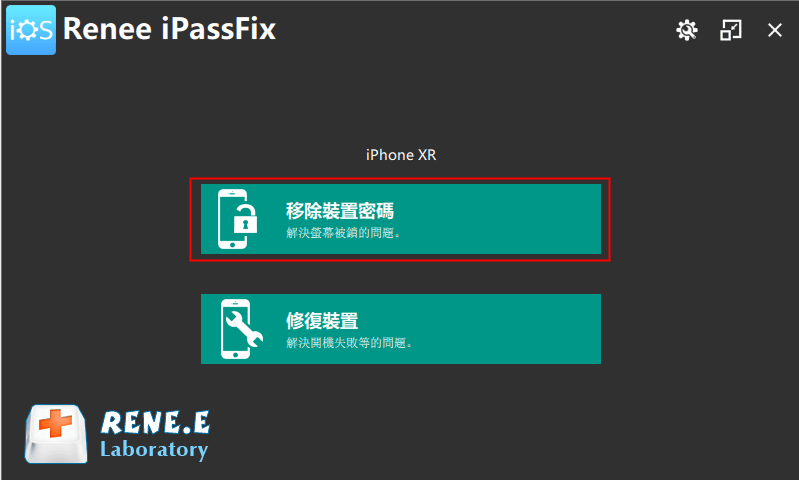
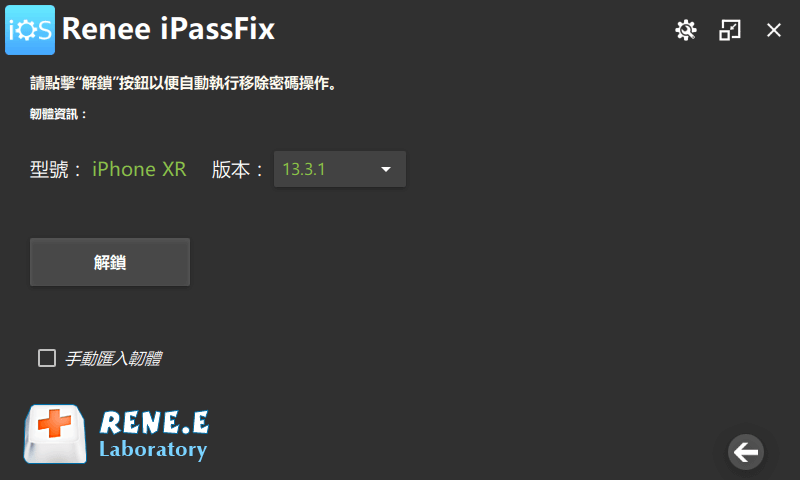
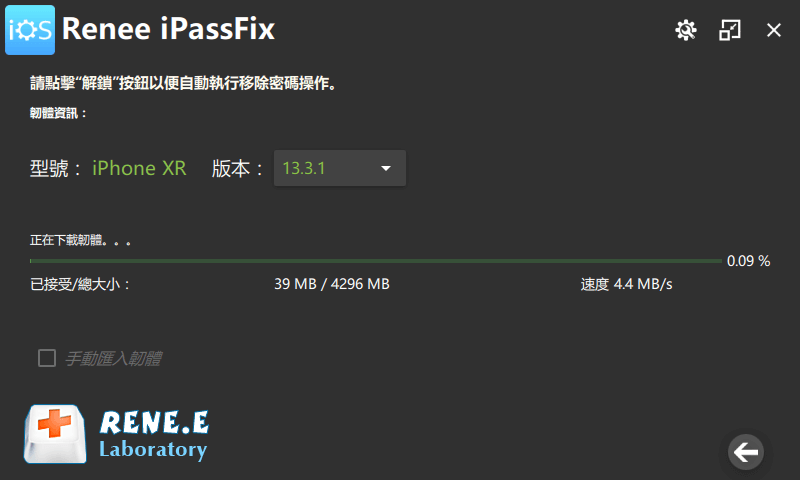
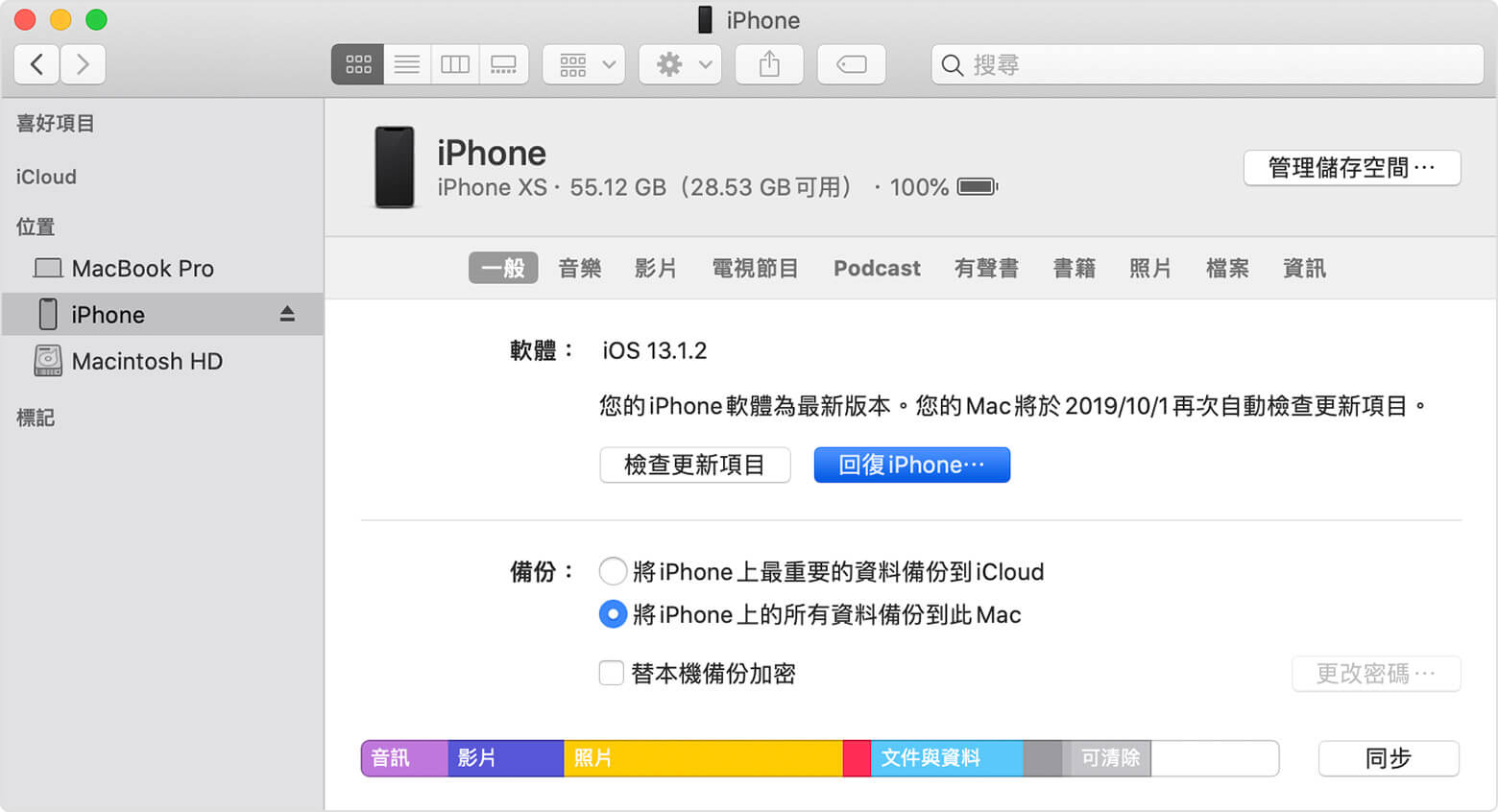
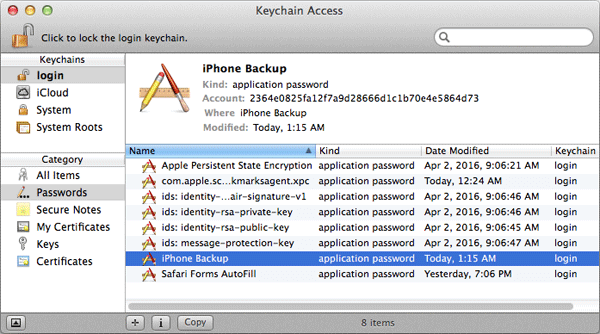
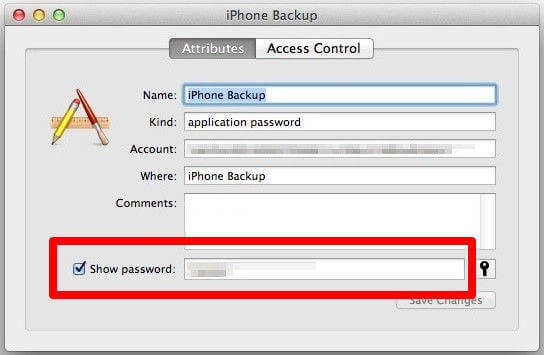
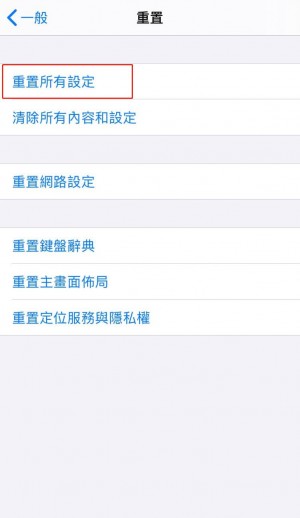
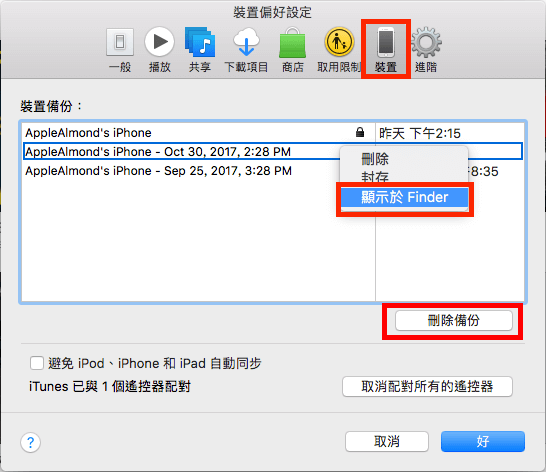
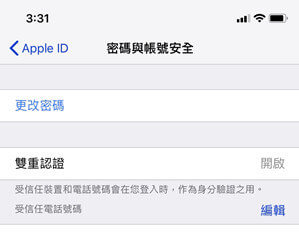
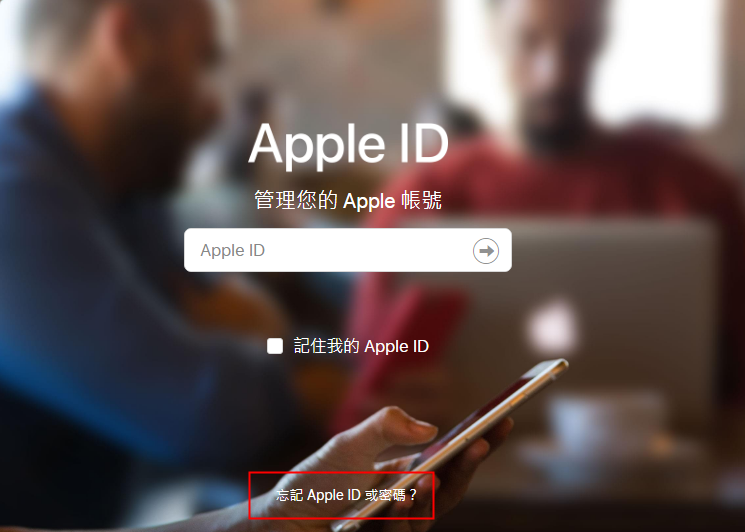
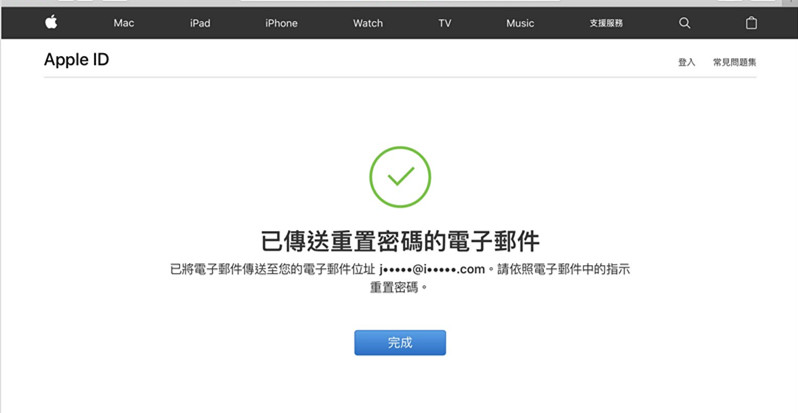
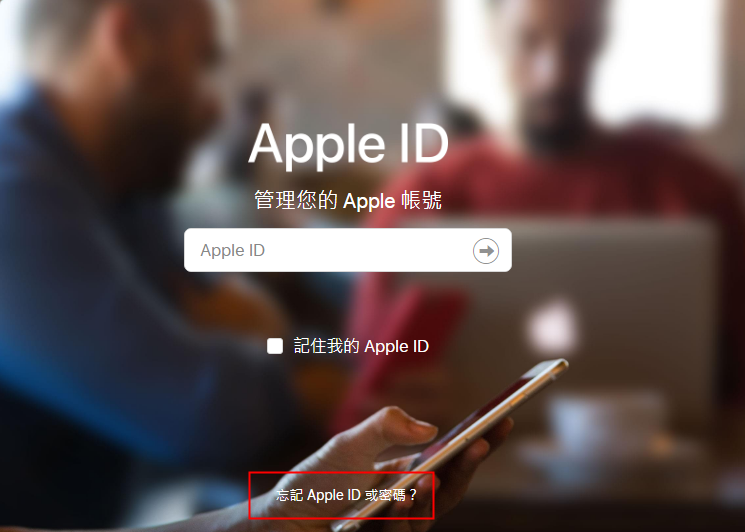
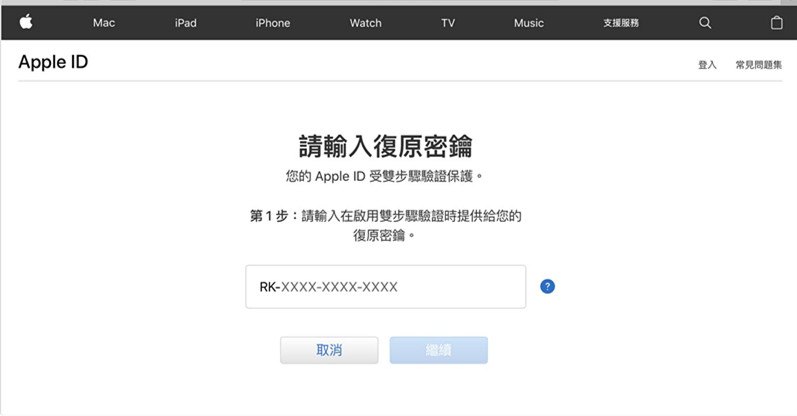

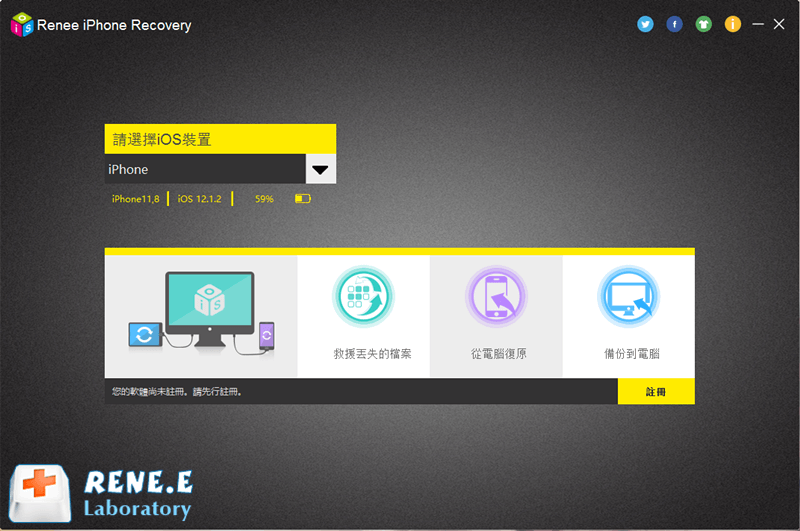

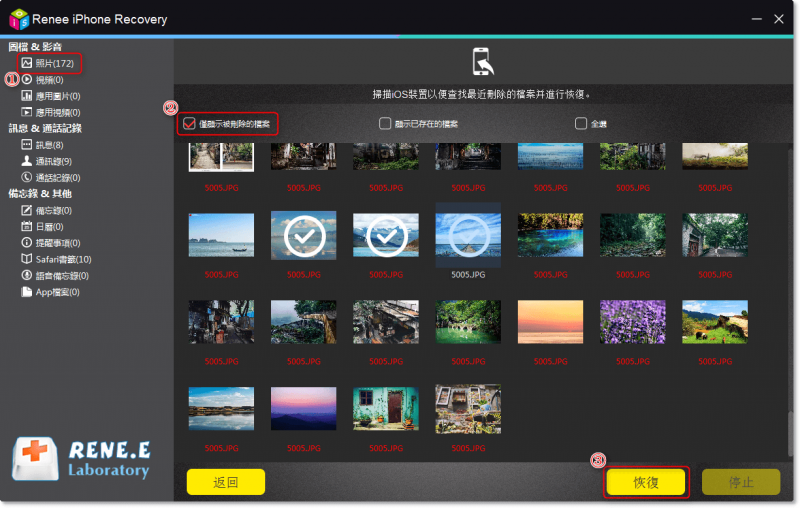
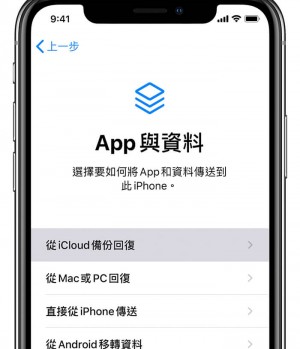
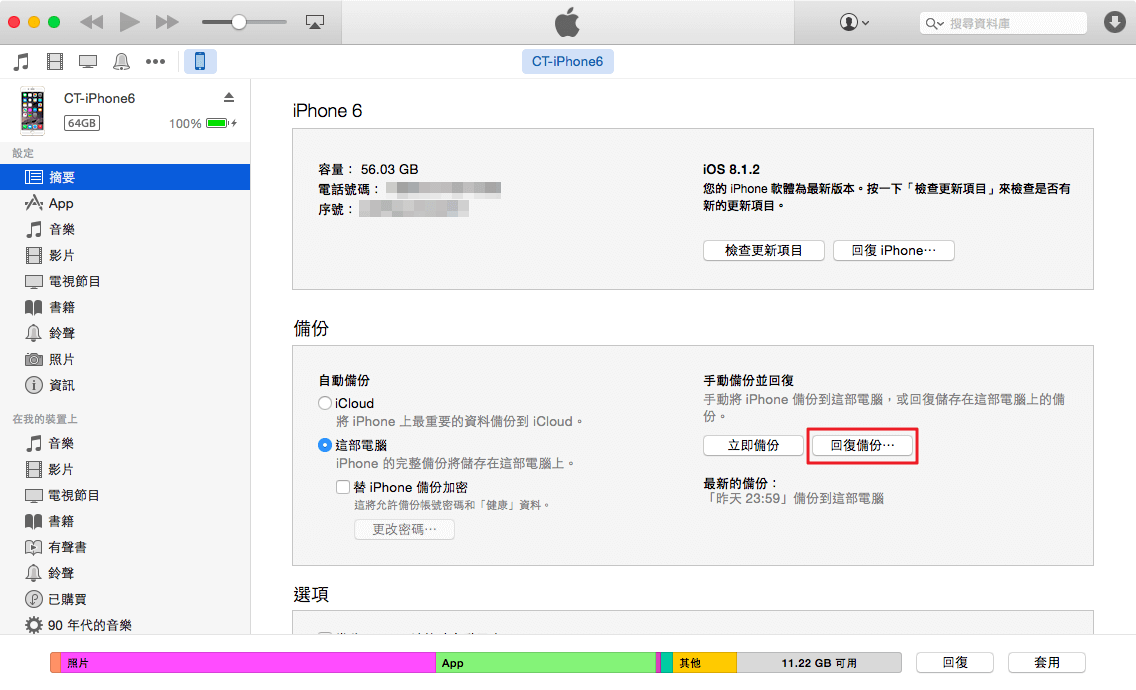
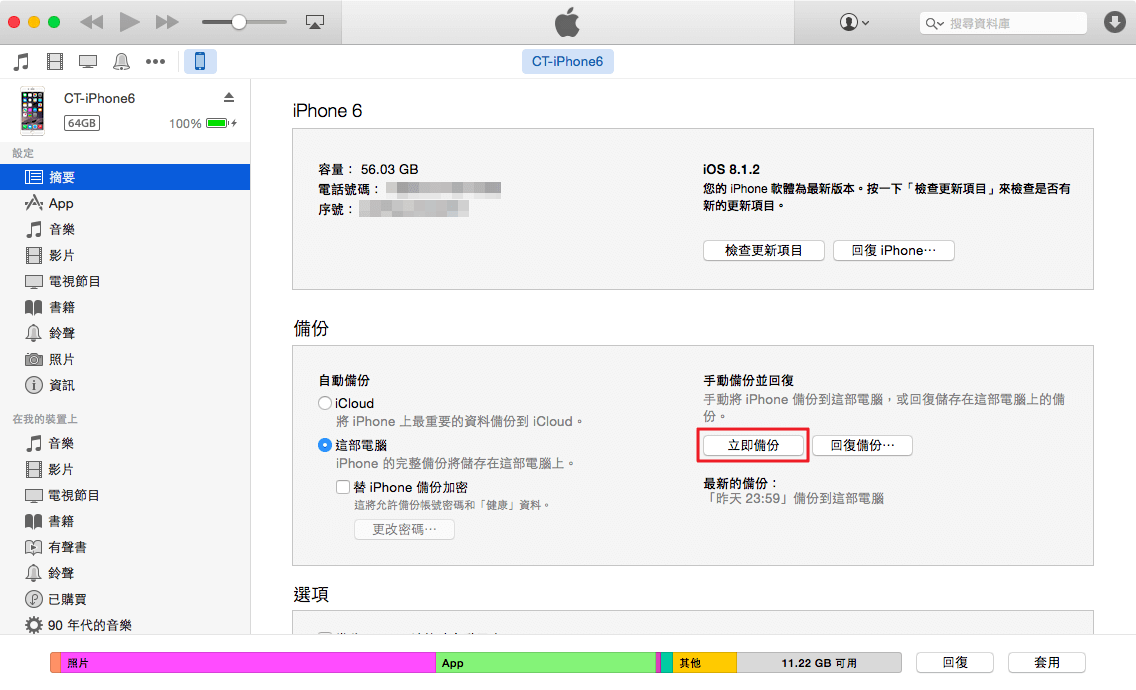
![前往“設定”>“[您的姓名]”,然後點選[iCloud]](https://net.reneelab.com/wp-content/uploads/sites/7/2020/04/iphone-Apple-id-e1614323554542-300x349.jpg)
![開啟“iCloud 雲備份”,然後點選[立即備份]](https://net.reneelab.com/wp-content/uploads/sites/7/2020/04/iCloud-iphone-300x349.jpg)




